বিষয়বস্তুৰ তালিকা
এই লেখাটোত আমি Excel ত লেবেল কেনেকৈ প্ৰিন্ট কৰিব লাগে তাৰ বিষয়ে শিকিম। কোনো সামগ্ৰীৰ বিপণন, কোনো সামগ্ৰী ডেলিভাৰী কৰিবলৈ ব্যক্তিৰ ঠিকনা আৰু বহুতো ক্ষেত্ৰত লেবেলিং কৰাটো অতি প্ৰয়োজনীয়। Microsoft Excel এ আমাক লেবেল সৃষ্টি কৰাৰ বৈশিষ্ট্য প্ৰদান কৰে আৰু আমি প্ৰিন্ট কৰাৰ আগতে লেবেলসমূহ পূৰ্বদৰ্শন কৰে। আমি মাইক্ৰ’ছফ্ট এক্সেল আৰু মাইক্ৰ’ছফ্ট ৱৰ্ড ৰ সংমিশ্ৰণেৰে এক্সেলত লেবেল প্ৰিন্ট কৰিব পাৰো। Microsoft Word word ৰ মেইল মাৰ্জ বৈশিষ্ট্যই Excel ত লেবেলসমূহ প্ৰিন্ট কৰিবলে Microsoft Excel ৰ সৈতে সহযোগ কৰে।
অনুশীলন কাৰ্য্যপুস্তিকা
<0 ডাউনলোড কৰক>আপুনি ইয়াৰ পৰা অনুশীলন কাৰ্য্যপুস্তিকা ডাউনলোড কৰিব পাৰে। Print Labels.xlsx
Excel ত লেবেল প্ৰিন্ট কৰিবলৈ প্ৰয়োজনীয় পদক্ষেপসমূহ
মুঠ 'এক্সেল'ত লেবেল প্ৰিন্ট কৰাৰ প্ৰক্ৰিয়াটো মাইক্ৰ'ছফ্ট ৱৰ্ড ৰ সহায়ত কৰা হৈছে অতি সহজ কিন্তু অলপ দীঘলীয়া। গতিকে, আপোনাৰ সহজে বুজিবলৈ সুবিধাৰ বাবে আমি আপোনাক এই পদ্ধতিটো সাতটা পদক্ষেপত প্ৰদৰ্শন কৰিম।
স্তৰ-1: লেবেলৰ বাবে এক্সেল ৱৰ্কশ্বীটত তথ্য সন্নিবিষ্ট কৰক
প্ৰথম আৰু... প্ৰথমতে, Step-1 ত আমি এটা excel ৱৰ্কশ্বীটত ডাটা দিম য'ৰ পৰা আমি প্ৰিন্ট কৰিবলৈ লেবেল সৃষ্টি কৰিম। তলৰ ডাটাছেটত আমি পাঁচজন ৰাষ্ট্ৰপতিৰ প্ৰথম নাম , শেষ নাম , ঠিকনা , আৰু দেশ লৈছো। এই ডাটাছেটৰ পৰা আমি ব্যক্তিগত মানুহৰ বাবে লেবেল তৈয়াৰ কৰিম। প্ৰতিটো লেবেলৰ প্ৰথম নাম , শেষ নাম , ঠিকনা , আৰু দেশ ৰ থাকিবএজন সভাপতি।

অধিক পঢ়ক: এক্সেলত ঠিকনা লেবেল কেনেকৈ প্ৰিন্ট কৰিব লাগে (2 টা দ্ৰুত উপায়)
স্তৰ-২: মাইক্ৰ'ছফ্ট ৱৰ্ডত ফাইল ফৰ্মেট ৰূপান্তৰ অৱস্থা নিশ্চিত কৰক পৰীক্ষা কৰক
ফাইল ফৰ্মেট ৰূপান্তৰে আমাক যিকোনো ফৰ্মেটত যিকোনো ফাইল খোলাৰ অনুমতি দিয়ে। Microsoft Word ৰ সৈতে excel ত লেবেল প্ৰিন্ট কৰিবলৈ আমি ফাইল ফৰ্মেট ৰূপান্তৰ নিশ্চিত কৰক বিকল্পটো পৰীক্ষা কৰিব লাগিব। আমি এইটো কেনেকৈ কৰিব পাৰো চাওঁ আহক।
- প্ৰথমে, Microsoft Word ত এটা নতুন দস্তাবেজ খোলক আৰু ফাইল টেবলৈ যাওক।

- দ্বিতীয়ভাৱে, ফাইল টেবৰ পৰা বিকল্পসমূহ নিৰ্ব্বাচন কৰক।

- এটা নতুন সংলাপ বাকচ খোল খাব।
- শেষত, উন্নত লৈ যাওক আৰু তললৈ স্ক্ৰল কৰক আৰু বিকল্প খোলাত ফাইল বিন্যাস ৰূপান্তৰ নিশ্চিত কৰক <2 পৰীক্ষা কৰক> সাধাৰণ অংশৰ পৰা।
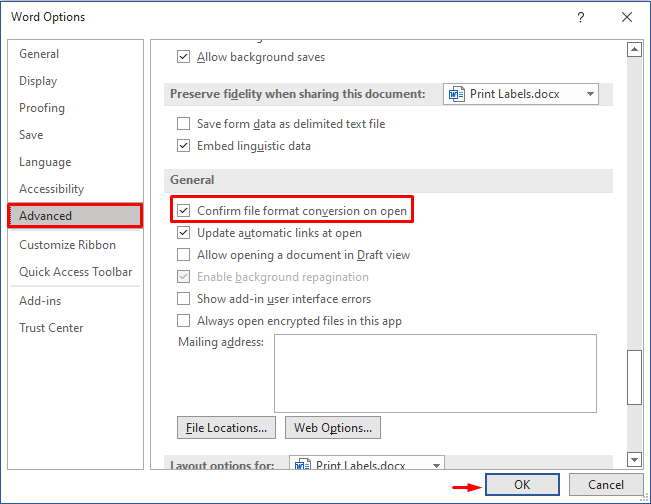
সম্পৰ্কীয় বিষয়বস্তু: এক্সেল ভিবিএৰ সৈতে তথ্য কেনেকৈ প্ৰিন্ট কৰিব লাগে ( এটা বিশদ নিৰ্দেশনা)
স্তৰ-৩: এক্সেলত লেবেল প্ৰিন্ট কৰিবলৈ ৱৰ্ড ডকুমেণ্টত লেবেল সজাওক
এই পদক্ষেপত আমি আমাৰ এক্সেলৰ পৰা মান ইনপুট কৰিবলৈ ৱৰ্ড ডকুমেণ্টত লেবেল সজাম কাৰ্য্যপত্ৰিকা। আমি এইটো কেনেকৈ কৰিব পাৰো চাওঁ আহক।
- প্ৰথমে, মেইলিংছ লৈ যাওক।
- তাৰ পিছত, ৰিবনৰ পৰা মেইল একত্ৰীকৰণ আৰম্ভ কৰক<2 নিৰ্ব্বাচন কৰক>.
- তাৰ পিছত, ড্ৰপ-ডাউন মেনুৰ পৰা লেবেলসমূহ বিকল্প নিৰ্ব্বাচন কৰক।

- এটা নতুন “লেবেল বিকল্পসমূহ” নাম সংলাপ বাকচ ওলাব।
- সংলাপ বাকচৰ পৰা বিকল্পসমূহ নিৰ্ব্বাচন কৰকচিত্ৰখন আৰু ঠিক আছে টিপক।

- গতিকে, আমি তলৰ ছবিখনৰ দৰে এটা নতুন পৃষ্ঠা পাম।

- তাৰ পিছত, লেবেলসমূহৰ ৰূপ ডিজাইন কৰিবলৈ টেবুল ডিজাইন বিকল্পলৈ যাওক আৰু উপলব্ধ টেবুল শৈলী<ৰ পৰা যিকোনো ব্যক্তিক নিৰ্বাচন কৰক ২>.

- শেষত আমি নতুন পৃষ্ঠাত এটা টেবুল ফৰ্মেট চাব পাৰো।
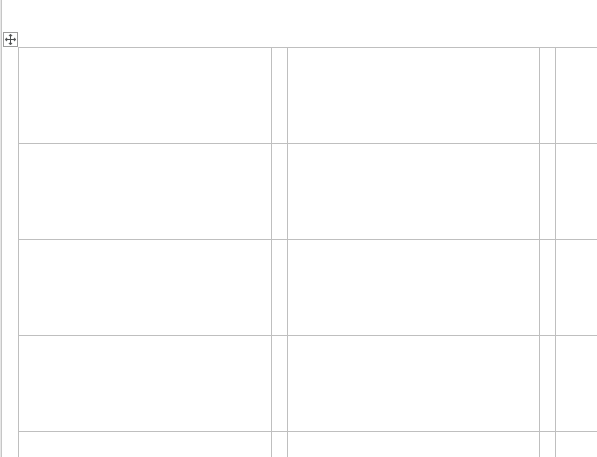
অধিক পঢ়ক: এক্সেলত প্ৰিন্ট এৰিয়া কেনেকৈ সংহতি কৰিব লাগে (5 পদ্ধতি)
একে ধৰণৰ পঢ়া
- এক পৃষ্ঠাত Excel ত নিৰ্বাচিত অঞ্চল কেনেকৈ প্ৰিন্ট কৰিব (3 পদ্ধতি)
- Excel VBA: একাধিক পৰিসীমাৰ বাবে প্ৰিন্ট এৰিয়া নিৰ্ধাৰণ কৰক (5 উদাহৰণ)
- এক্সেলত প্ৰিন্ট শিৰোনাম নিষ্ক্ৰিয় কৰা হৈছে, ইয়াক কেনেকৈ সামৰ্থবান কৰিব?
- নিৰ্দিষ্ট শ্বীট প্ৰিন্ট কৰিবলৈ এক্সেল বুটাম (সহজ পদক্ষেপৰ সৈতে)
- এক্সেলৰ প্ৰতিটো পৃষ্ঠাত হেডাৰৰ সৈতে এক্সেল শ্বীট কেনেকৈ প্ৰিন্ট কৰিব লাগে (3 পদ্ধতি)
স্তৰ-4: মাইক্ৰ'ছফ্ট ৱৰ্ড ডকুমেণ্টত এক্সেল ডাটা আমদানি কৰক
এতিয়া আমি এক্সেল ৱৰ্কশ্বীটৰ পৰা ওপৰৰ টেবুলখনত ডাটা ইনপুট কৰিম। ইয়াৰ বাবে আমি আমাৰ Microsoft Word document ত excel data import কৰিব লাগিব। মাত্ৰ এটা excel ফাইলৰ পৰা ডাটা আমদানি কৰিবলৈ নিম্নলিখিত কাৰ্য্য কৰক।
- প্ৰথমে, Mailings লৈ যাওক।
- দ্বিতীয়ভাৱে, ৰিবনৰ পৰা <বিকল্প নিৰ্ব্বাচন কৰক 1>প্ৰাপকসমূহ নিৰ্ব্বাচন কৰক ।
- তৃতীয়ভাৱে, ড্ৰপ-ডাউন মেনুৰ পৰা বিকল্প নিৰ্ব্বাচন কৰক এটা বৰ্ত্তমানৰ তালিকা ব্যৱহাৰ কৰক ।

- চতুৰ্থতে, excel ফাইলটো ব্ৰাউজ কৰি নিৰ্বাচন কৰক। ক্লিক কৰক “খোলক” তথ্য আমদানি কৰিবলৈ।

- তথ্যৰ উৎস নিশ্চিত কৰক নামৰ এটা নতুন সংলাপ বাকচ ওলাব .
- ঠিক আছে টিপক।

- ওপৰৰ আদেশে নামৰ আৰু এটা সংলাপ বাকচ খোলিব Table নিৰ্ব্বাচন কৰক।
- এতিয়া টেবুল “Print_Label$” নিৰ্ব্বাচন কৰক আৰু ঠিক আছে ত ক্লিক কৰক।

- শেষত ওপৰৰ কমাণ্ডটোৱে আপোনাক তলৰটোৰ দৰে এটা টেবুল দিব। ই শব্দ ফাইলটোক excel ৱৰ্কশ্বীটৰ সৈতে সংযোগ কৰে।
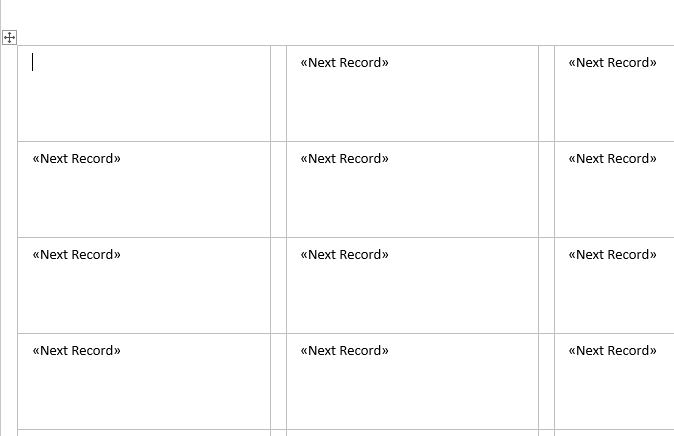
সম্পৰ্কীয় বিষয়বস্তু: এক্সেল VBA : With ত PDF লৈ কেনেকৈ প্ৰিন্ট কৰিব লাগে উদাহৰণ আৰু চিত্ৰণ
স্তৰ-৫: মাইক্ৰ'ছফ্ট ৱৰ্ডত মেইল মাৰ্জ ফিল্ড সন্নিবিষ্ট কৰক
এতিয়া আমি আমাৰ এক্সেল ডাটাৰ সৈতে লেবেল তৈয়াৰ কৰিবলৈ মেইল মাৰ্জ ফিল্ড যোগ কৰিব লাগিব। আমি লেবেল তৈয়াৰ কৰিবলৈ Step-5 ৰ চূড়ান্ত টেবুলত excel ৱৰ্কশ্বীটৰ পৰা ইনপুট ডাটা ব্যৱহাৰ কৰিম। চাওঁক আমি কেনেকৈ মেইল মাৰ্জ ফিল্ড ইনছাৰ্ট কৰিব পাৰো।
- আৰম্ভণিতে টেবুলৰ পৰা প্ৰথম লেবেল ফিল্ড নিৰ্বাচন কৰক আৰু মেইলিংছলৈ যাওক।
- পৰৱৰ্তী , বিকল্প সংলগ্ন ক্ষেত্ৰ সন্নিবিষ্ট কৰক নিৰ্ব্বাচন কৰক।
- তাৰ পিছত, ড্ৰপ-ডাউনৰ পৰা লেবেল প্ৰথম_8নাম ত ক্লিক কৰক।
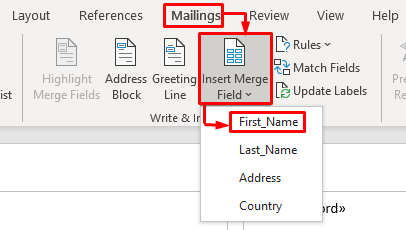
- এতিয়া, টেবুলৰ প্ৰথম বাকচত First_Name ক্ষেত্ৰখন ওলাব।

- পূৰ্বৰ পদক্ষেপৰ দৰে সকলো লেবেল এটা এটাকৈ ইনপুট কৰক।

- টেবুলৰ বাকী ৰেকৰ্ডসমূহত এই পৰিবৰ্তন প্ৰয়োগ কৰিবলে বিকল্প নিৰ্ব্বাচন কৰক লেবেলসমূহ ৰ পৰা আপডেইট কৰক মেইলিংছ টেব।

- শেষত আমি তলৰটোৰ দৰে এটা পৃষ্ঠা পাম।

সম্পৰ্কীয় বিষয়বস্তু: এক্সেলত একাধিক শ্বীট কেনেকৈ প্ৰিন্ট কৰিব লাগে (৭টা ভিন্ন পদ্ধতি)
স্তৰ-৬: লিংক ৱৰ্ড ফাইল আৰু... Excel ত লেবেল প্ৰিন্ট কৰিবলৈ Excel ৱৰ্কশ্বীট
এই পদক্ষেপত আমি আমাৰ Word ফাইলটোক এটা Excel ৱৰ্কশ্বীটৰ সৈতে সংযোগ কৰিম। আমি এইটো কেনেকৈ কৰিব পাৰো চাওঁ আহক:
- প্ৰথমে, মেইলিংছ টেবলৈ যাওক আৰু “Finish & মাৰ্জ” .
- ড্ৰপ-ডাউনৰ পৰা, বিকল্প নিৰ্ব্বাচন কৰক ব্যক্তিগত দস্তাবেজসমূহ সম্পাদনা কৰক ।
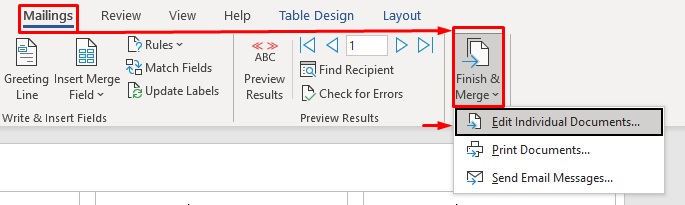
- দ্বিতীয়তে, “Merge to New Document” নামৰ এটা নতুন পপ-আপ বাকচ ওলাব।
- All বাকচটো চেক কৰক আৰু OK<ত ক্লিক কৰক ২>.

- শেষত লেবেলৰ বাবে এটা নতুন নথিপত্ৰ খোল খাব। আমি দেখিবলৈ পাওঁ যে আমি বিচৰা ফৰ্মেটত পৃষ্ঠাটোত এটা এটাকৈ লেবেলবোৰ সন্নিবিষ্ট কৰা হৈছে।

Read More: ৰেখাৰে এক্সেল শ্বীট কেনেকৈ প্ৰিন্ট কৰিব লাগে (৩টা সহজ উপায়)
স্তৰ-৭: এক্সেলত লেবেল প্ৰিন্ট কৰিবলৈ সৃষ্টি কৰা ফাইল ব্যৱহাৰ কৰক
গতিকে, প্ৰিণ্ট কৰাৰ সময় আহি পৰিছে আমি পূৰ্বৰ পদক্ষেপত সৃষ্টি কৰা লেবেলসমূহ।
- প্ৰথমে, ফাইল টেবলৈ যাওক।

- ইয়াৰ পিছত, প্ৰিণ্ট বিকল্পটো নিৰ্ব্বাচন কৰক।

- শেষত, লেবেলটো তলৰ চিত্ৰৰ দৰে প্ৰিন্ট কৰা হ'ব .
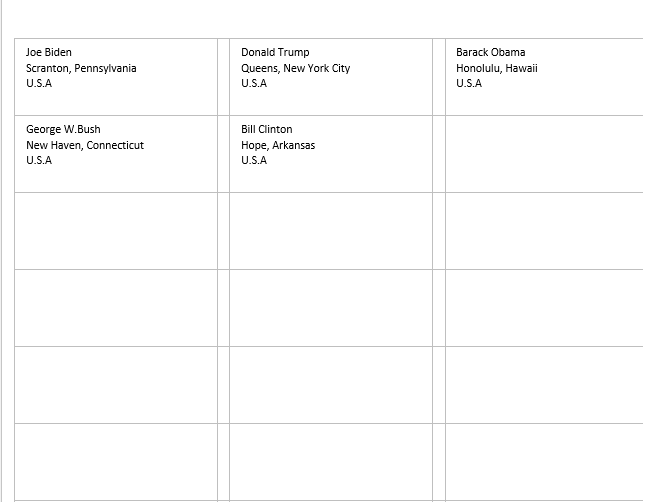
সম্পৰ্কীয় বিষয়বস্তু: এক্সেলত প্ৰিন্ট ছেটিংছ কেনেকৈ সামঞ্জস্য কৰিব (8 উপযুক্তট্ৰিক্স)
এক্সেলত লেবেল প্ৰিন্ট কৰিবলৈ মনত ৰখা কথাসমূহ
- লেবেলসমূহ সৃষ্টি কৰাৰ পিছত ভৱিষ্যতে ব্যৱহাৰৰ বাবে সংৰক্ষণ কৰিবলৈ নাপাহৰিব।
- খালী শাৰী বা স্তম্ভত থকা কোষবোৰে অনুপযুক্ত ফলাফল দিয়ে। গতিকে, সেইবোৰ এৰাই চলিবলৈ চেষ্টা কৰক।
- প্ৰতিটো লেবেলৰ বাবে এটাকৈ এটা স্তম্ভ ব্যৱহাৰ কৰক। অন্যথা এই পদ্ধতিয়ে কাম নকৰিব।
উপসংহাৰ
শেষত এই টিউটোৰিয়েলটো excel ত লেবেল কেনেকৈ প্ৰিন্ট কৰিব লাগে তাৰ এটা সম্পূৰ্ণ গাইড আছিল। আপোনাৰ দক্ষতা পৰীক্ষা কৰিবলৈ এই প্ৰবন্ধটোৰ সৈতে অহা অনুশীলন কাৰ্য্যপত্ৰিকাখন ডাউনলোড কৰক। কিবা প্ৰশ্ন থাকিলে তলৰ বাকচত এটা মন্তব্য দিব। আমি যিমান পাৰো সোনকালে সঁহাৰি জনাবলৈ যৎপৰোনাস্তি চেষ্টা কৰিম৷ ভৱিষ্যতে অধিক আকৰ্ষণীয় Microsoft Excel সমাধানৰ বাবে আমাৰ ৱেবছাইট “Exceldemy” ত চকু ৰাখক।

